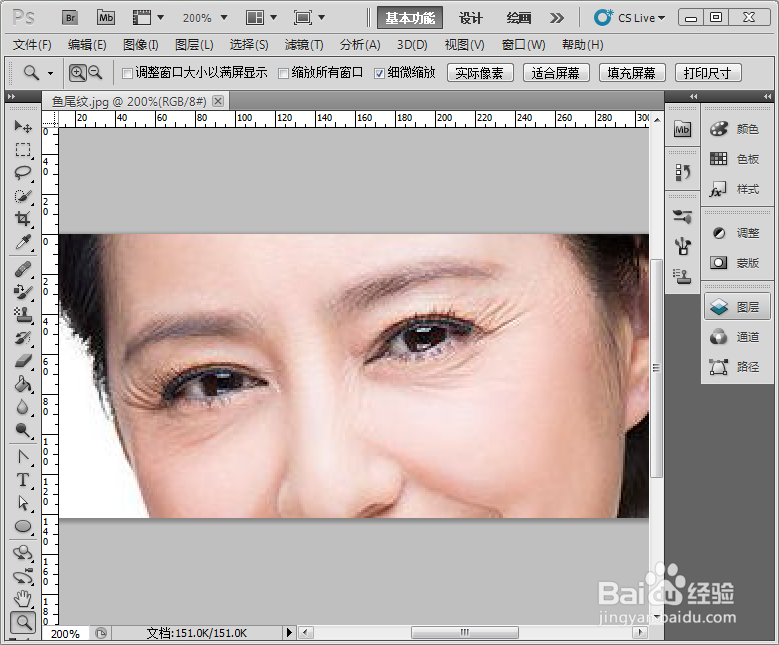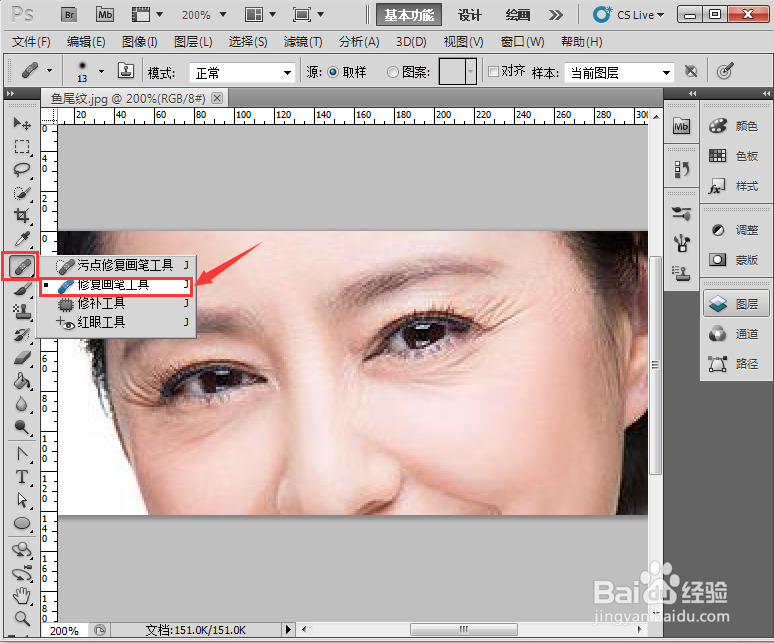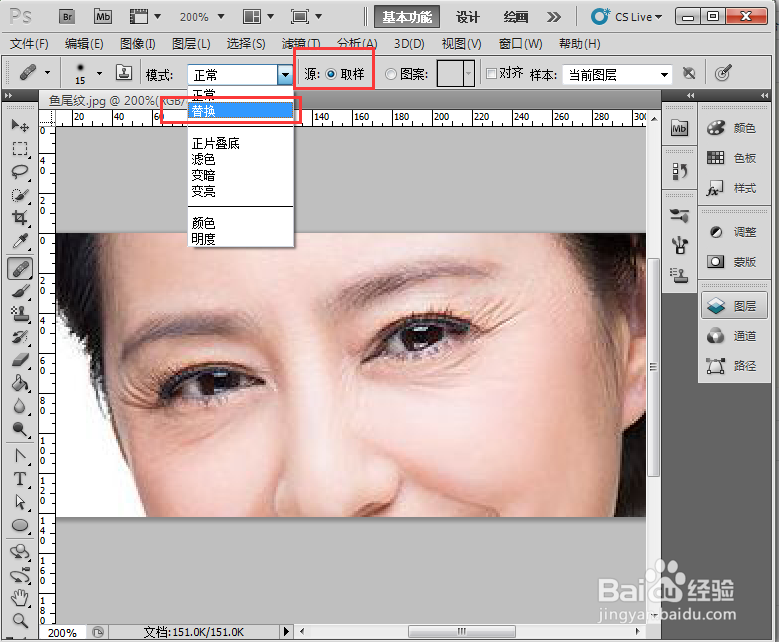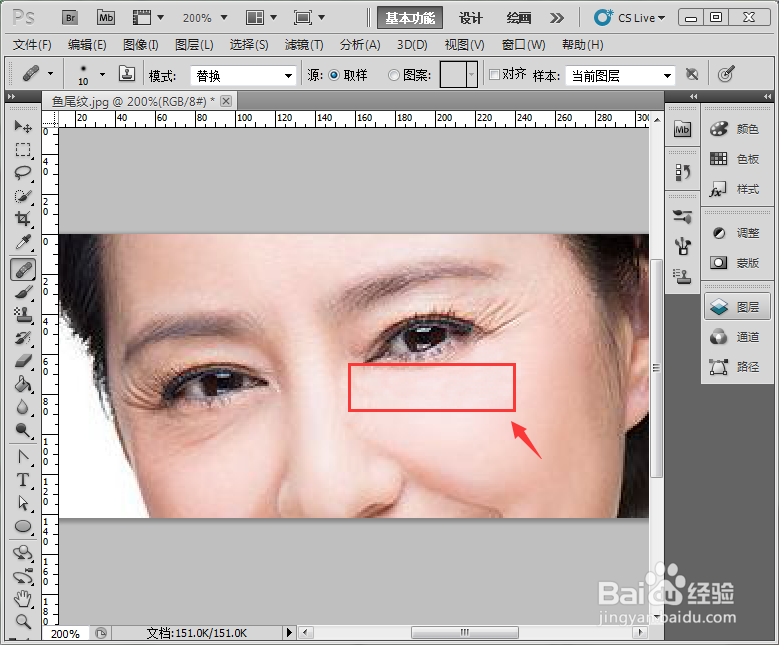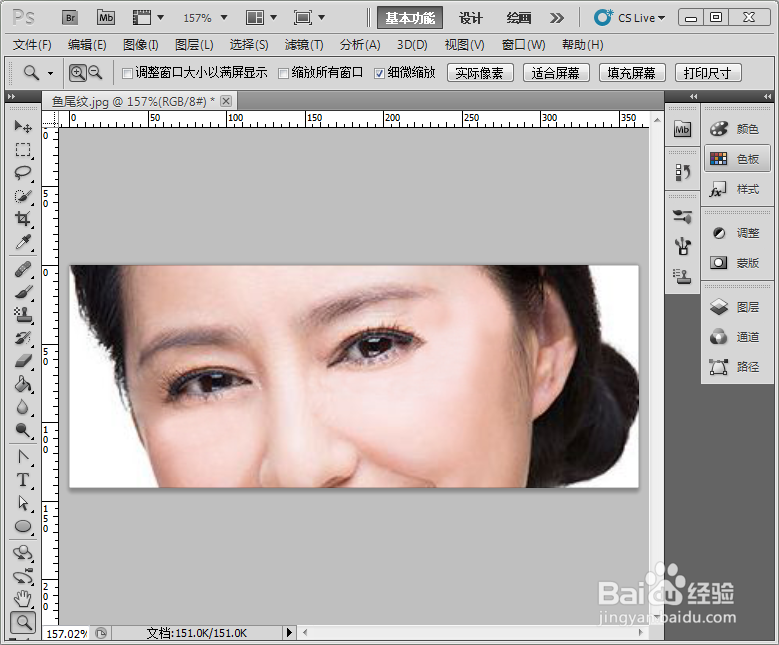在ps中如何去掉人物眼角的鱼尾纹
1、启动photoshop软件,打开需要去掉鱼尾纹的图片。
2、选择工具箱中的“修复画笔工具”。
3、在工具属性栏中将修复画笔大小调整到合适大小,并将硬度适当调小一些。
4、在工具属性栏中将修复画笔的模式设置为“替换”,源设置为“取样”。
5、按下键盘上的ALT键不放,在右眼睛下方皮肤比较平滑的地方单击下,完成取样。
6、松开Alt键,然后按下鼠标左键,在眼睛下方来回拖动,即可将眼睛下方的鱼尾纹去掉。
7、重复上述第5、6步,在眼角的适当位置取好样后,将眼角的鱼尾纹去除掉。用同样的方法去掉左眼睛的鱼尾纹。
声明:本网站引用、摘录或转载内容仅供网站访问者交流或参考,不代表本站立场,如存在版权或非法内容,请联系站长删除,联系邮箱:site.kefu@qq.com。
阅读量:83
阅读量:65
阅读量:95
阅读量:76
阅读量:28